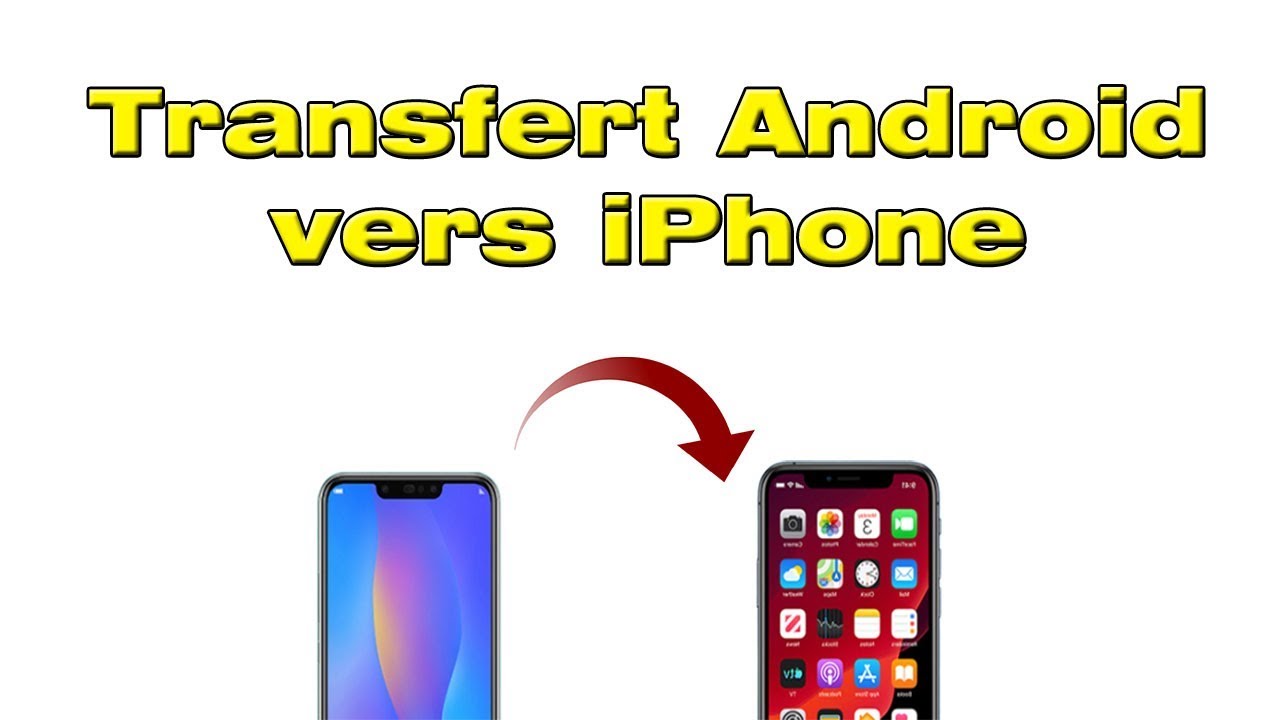Transférer vos données vers un nouvel appareil Samsung est désormais un processus simple et sécurisé. Que vous choisissiez Samsung Smart Switch pour un transfert direct ou la méthode de sauvegarde et restauration de Google, ce guide vous fournira toutes les étapes nécessaires pour une transition sans tracas.
L’acquisition d’un nouveau smartphone Samsung est un moment excitant, mais le transfert des données de l’ancien au nouveau peut sembler intimidant. Heureusement, Samsung propose des solutions efficaces et simples pour transférer toutes vos données importantes, sans tracas.
Voici un guide détaillé sur deux méthodes principales pour sécuriser le transfert de vos données vers un nouvel appareil Samsung.
Option 1 : Samsung Smart Switch
Le choix officiel : Samsung Smart Switch
Samsung Smart Switch est l’outil recommandé par Samsung pour le transfert de données. Il est conçu pour être intuitif et peut transférer une multitude de types de données, y compris contacts, messages, photos, vidéos, musique, et les paramètres système.
Comment utiliser Smart Switch ?
Pour débuter avec Smart Switch, suivez ces étapes simples :
- Installation : Téléchargez et installez l’application Smart Switch sur vos deux appareils depuis le Google Play Store ou le Galaxy Store.
- Ouverture de l’application : Lancez Smart Switch sur les deux appareils.
- Choix de la méthode de transfert : Vous pouvez opter pour un transfert sans fil si vos deux appareils sont connectés au même réseau Wi-Fi ou un transfert par câble en connectant les appareils avec un câble USB.
- Transfert : Suivez les instructions à l’écran pour choisir les données à transférer et commencez le processus.
Méthodes de transfert via Smart Switch
- Transfert sans fil : Assurez-vous que les deux appareils sont connectés sur le même réseau Wi-Fi pour une transition sans fil.
- Transfert par câble : Utilisez un câble USB pour une connexion directe et rapide entre les deux appareils.
Option 2 : Transfert par sauvegarde et restauration Google
Utilisation des services Google
Cette méthode tire parti des services de sauvegarde et de restauration de Google pour transférer vos données, y compris les contacts, calendriers, photos, et plus encore.
Étapes pour la sauvegarde et la restauration
- Sauvegarde des données : Activez la sauvegarde automatique sur votre ancien appareil ou effectuez une sauvegarde manuelle.
- Configuration du nouvel appareil : Lors de la mise en route de votre nouvel appareil Samsung, connectez-vous à votre compte Google.
- Restauration des données : Après vous être connecté, vous aurez l’option de restaurer vos données à partir de la sauvegarde existante.
Informations complémentaires
Pour plus de détails ou en cas de difficultés, les ressources suivantes peuvent être utiles :
- Site Web de Samsung Smart Switch : Vous pouvez accéder à plus d’informations et à des guides détaillés sur le site officiel de Samsung Smart Switch.
- Aide de Google pour la sauvegarde et la restauration : Des instructions supplémentaires sont disponibles sur le support Google.
Précautions à prendre
Avant de commencer le transfert, il est crucial de s’assurer que les deux appareils sont bien chargés. Cela évitera les interruptions inopportunes qui pourraient compromettre la sécurité des données transférées.
FAQ sur le transfert de données Samsung
Quelle méthode de transfert est la plus rapide ?
Le transfert par câble USB via Smart Switch est généralement le plus rapide, car il bénéficie d’une connexion directe entre les appareils.
Est-il possible de transférer des applications ?
Oui, Smart Switch permet également le transfert de vos applications, en plus des données personnelles.
Que faire si le transfert échoue ?
Vérifiez que les deux appareils sont correctement connectés et que l’application Smart Switch est à jour. Consultez l’aide en ligne de Samsung ou Google pour des solutions spécifiques.
A retenir
En conclusion, que vous choisissiez Smart Switch ou la sauvegarde et restauration Google, Samsung offre des options robustes pour un transfert de données sécurisé et efficace. Prendre le temps de suivre ces étapes garantira que votre transition vers un nouvel appareil Samsung soit aussi fluide que possible. Partagez votre expérience ou posez vos questions pour enrichir notre compréhension collective sur ce processus essentiel.